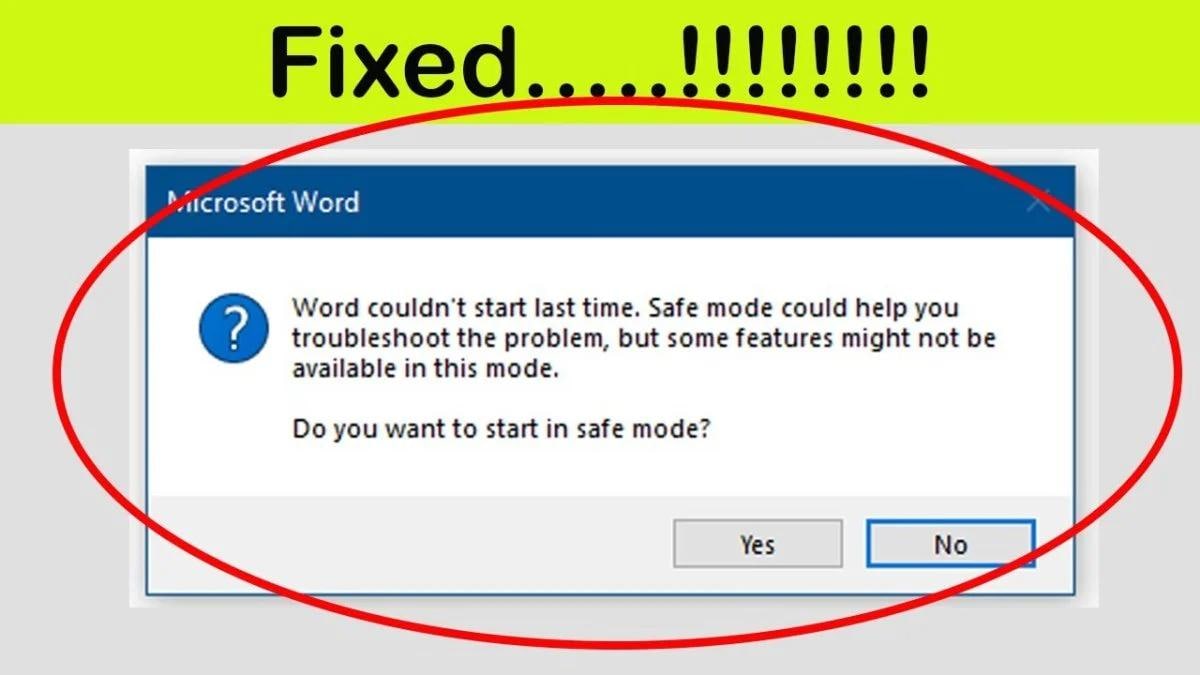Cuando Word presenta fallos, abrirlo en modo seguro permite detectar y corregir problemas rápidamente. Este modo inicia la aplicación con funciones limitadas, en un entorno limpio que facilita la identificación de errores en complementos o configuraciones dañadas.
Es especialmente útil si Word no arranca correctamente o interrumpe tu trabajo por fallos inesperados. Saber cómo acceder a este modo te ayudará a aislar conflictos y mejorar el rendimiento general, evitando complicaciones mientras trabajas en documentos importantes. Sigue estas instrucciones y devuelve la estabilidad a tu Word de forma práctica y eficiente.
Prueba Recoverit para Recuperar Datos de Archivos de Word

En este artículo se presenta
-
- Método 1: Abrir las Aplicaciones de Office en Modo Seguro a través de la Búsqueda de Windows
- Método 2: Abrir las Aplicaciones de Office en Modo Seguro a través de la Ventana Ejecutar
- Método 3: Abrir las Aplicaciones de Office en Modo Seguro con la Tecla Ctrl
- Método 4: Desactivar los Complementos en Microsoft Word
¿Qué es el Modo Seguro en Word?
En general, se reconoce que Microsoft Word es la aplicación de tratamiento de textos más utilizada y, a veces, se enfrenta a ciertos problemas. Si alguna vez se producen estos problemas, utilizar esta aplicación en modo seguro sin duda ayudaría. Este es el modo de solución de problemas en el que la aplicación se cargaría con funciones limitadas desactivando complementos, plantillas y otras configuraciones modificadas que suspenderían el funcionamiento normal del programa. Abre Word en modo seguro si se producen bloqueos frecuentes o hay mensajes de error. Esta metodología permite encontrar si una extensión de terceros está causando un problema o interfiriendo.
El modo seguro es un medio de diagnóstico útil para ayudar a identificar las posibles causas de la inestabilidad. Los componentes básicos de Word se ejecutan como de costumbre, sin personalizaciones ni complementos que puedan interferir; por lo tanto, el programa no carga ningún complemento, macro o configuración que se ejecutaría normalmente en una sesión normal. Con todos los accesorios a la mano, los usuarios a menudo pueden ahorrar tiempo y esfuerzo a la hora de encontrar una solución. Una cuidadosa investigación del comportamiento del programa sin esos accesorios típicos descubriría la causa raíz de los frecuentes errores y cuelgues.
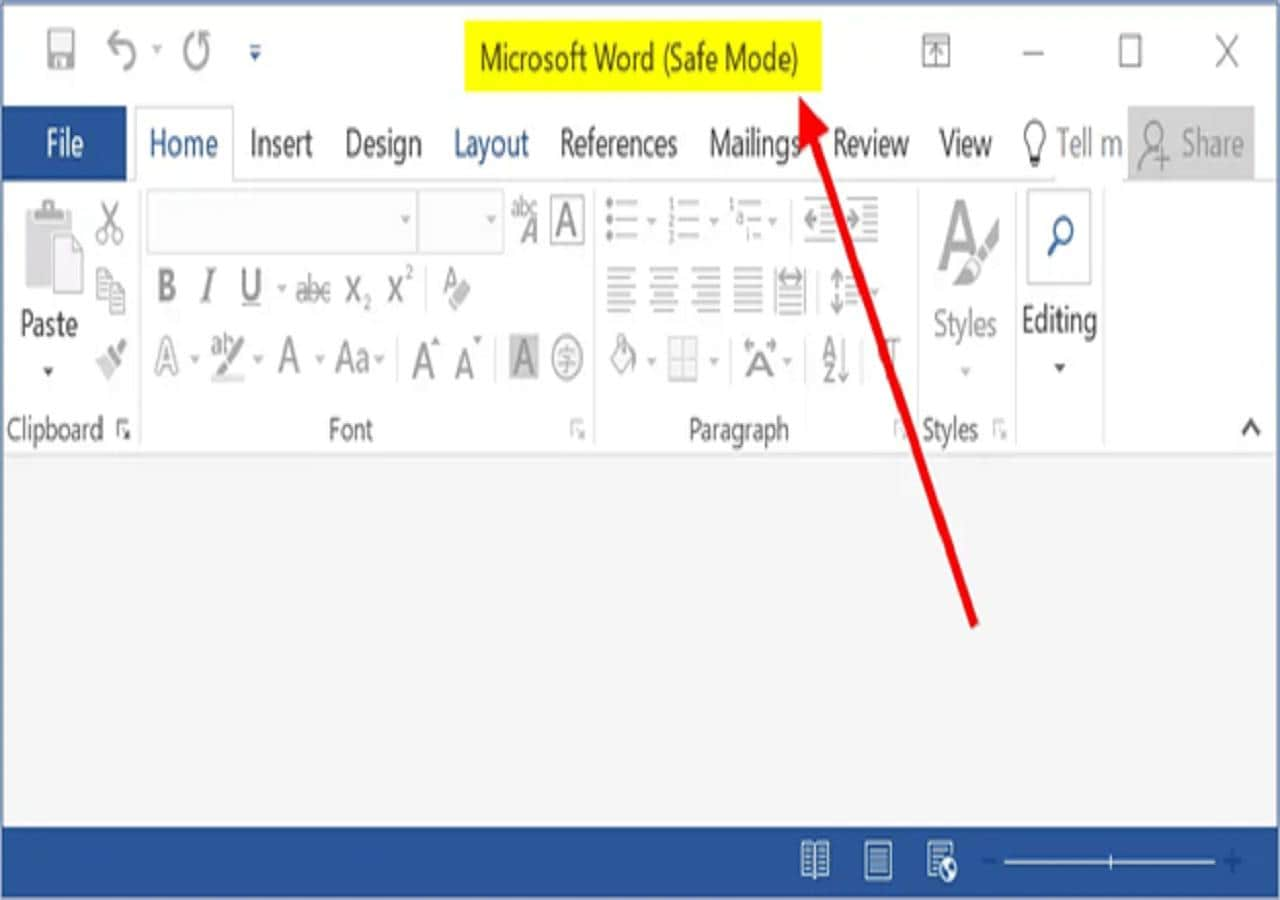
Por lo general, basta con un simple elemento defectuoso que pueda reiniciarse o actualizarse para que se restablezca la normalidad y se tomen medidas para evitar problemas similares en el futuro. Al examinar la aplicación en esta configuración mínima, afloran muchos conflictos que permanecen ocultos durante el funcionamiento normal. Esa es la pista de lo que podría estar causando la perturbación: la aplicación ejecutándose en Modo Seguro. Todo ello puede ayudar sobre las medidas correctas que deberían tomarse.
Microsoft Word en modo seguro es crucial para solucionar los problemas persistentes para que el rendimiento pueda seguir siendo confiable. En este modo, la aplicación se reduce al mínimo para diagnosticar y solucionar errores sin funciones adicionales que causen interferencias. Los usuarios pueden ajustar la configuración pertinente o incluso actualizarla después de localizar al culpable. El modo seguro hace maravillas para la estabilización. Ese método funciona.
¿Por Qué no se Puede Abrir Microsoft Word?
¿Cómo abro Word en Modo Seguro? Puede resultar frustrante que Microsoft Word no se Abre con normalidad. Los archivos corruptos, complementos y errores en el sistema causan problemas a muchos usuarios, y vamos a discutir estas cosas que están relacionadas con estos temas, junto con algunas soluciones para superar estos obstáculos. Comprender estos problemas puede ayudar a devolver el sistema a su estado operativo y mejorar su capacidad. Sigue estos puntos, y encontrarás respuestas a algunos problemas actuales.
1. La razón más común es la corrupción del software. Los archivos de instalación corruptos o la instalación de actualizaciones que intervienen en la apertura de Word también pueden ser una fuente de problemas. Revisar las actualizaciones del sistema y reinstalar la aplicación puede ayudar a solucionar este tipo de fallos que, de otro modo, convertirían la experiencia de arranque en una pesadilla cuando el problema sigue sucediendo. Las revisiones periódicas garantizan un funcionamiento más fluido e ininterrumpido de la aplicación.
2. Word suele tener problemas de arranque, que a menudo influyen en el rendimiento y dan errores inesperados. Los usuarios pueden solucionar el problema deshabilitando todos los complementos de terceros o probando el funcionamiento básico mediante un modo seguro sistemático de MS Word para determinar si los complementos provocan un entorno de trabajo limpio para la solución de problemas.
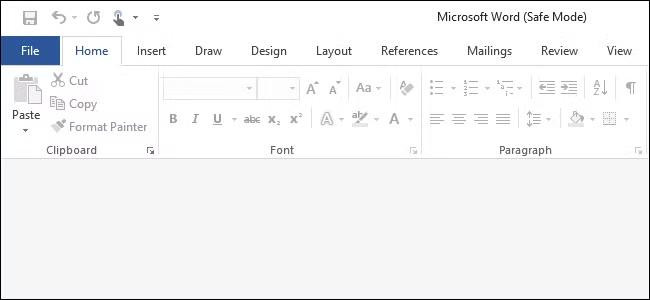
3. Los recursos del sistema pueden bloquear la apertura de Word. Por ejemplo, la falta de memoria o un uso elevado de la CPU pueden interferir en el inicio de la aplicación. Cerrar los programas no deseados y reiniciar el sistema suele resolver estas situaciones. Revisar rápidamente el rendimiento del sistema ayuda a identificar si las limitaciones de recursos son realmente las culpables.
4. Los perfiles de usuario y los archivos de sistema dañados también pueden dificultar el funcionamiento de Word. Los conflictos de configuración y los problemas de registro pueden impedir que Word funcione con normalidad. Ejecutar las herramientas de reparación o crear un nuevo perfil podría resolver el problema. Unas buenas copias de seguridad y un buen mantenimiento ayudan a mantener los daños bajo control para reducir los fallos recurrentes en el arranque, garantizando así la buena salud del sistema.
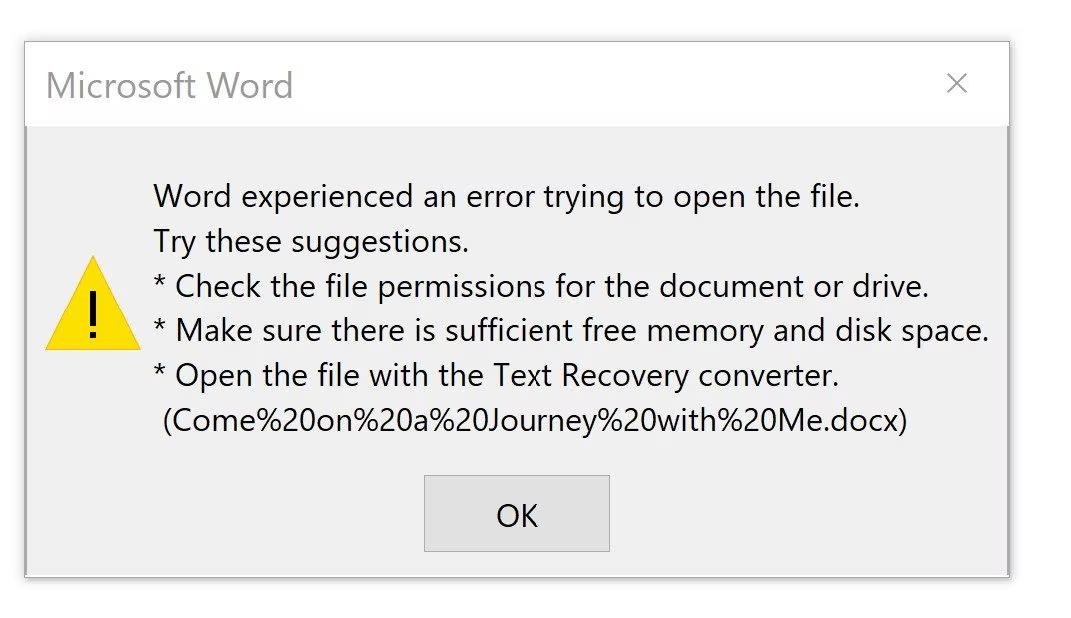
En resumen, la corrupción del software, los complementos conflictivos, la escasez de recursos o los perfiles corruptos pueden provocar que Microsoft Word no se pueda abrir. Las actualizaciones, reparaciones y mantenimiento destinados a resolver estos problemas suelen restablecer la funcionalidad.
Métodos para Abrir Word en Modo Seguro
Descubre cómo puedes iniciar Word en modo seguro, que es una excelente manera de solucionar esos molestos errores durante el inicio. Iniciar word en modo seguro permite omitir los complementos dañados y cambiar la configuración. Aquí tienes algunas formas sencillas de acceder a la versión minimalista de Word para que todo lo que necesites sigue ahí para editar documentos de forma rápida y sencilla.
Método 1: Abrir las Aplicaciones de Office en Modo Seguro a través de la Búsqueda de Windows
Es una manera eficaz de navegar por las aplicaciones de Open Office para los problemas asociados con la aplicación, que es el modo seguro, a través de la búsqueda de Windows. Esta guía describirá cómo solucionar el problema cuando se experimentan problemas similares al Problema de Modo Seguro de Microsoft Word. Windows Search abrirá la suite en modo seguro, permitiendo por lo tanto una configuración mínima para aislar errores y restaurar la funcionalidad rápidamente para garantizar la eficacia.
Pasos:
1. Pulsa Windows + S para abrir la utilidad de búsqueda de Windows.
2. Escribe el comando de la aplicación de Office que desees en el cuadro de búsqueda. Por ejemplo, para abrir Word en modo seguro, escribe "winword.exe /safe".
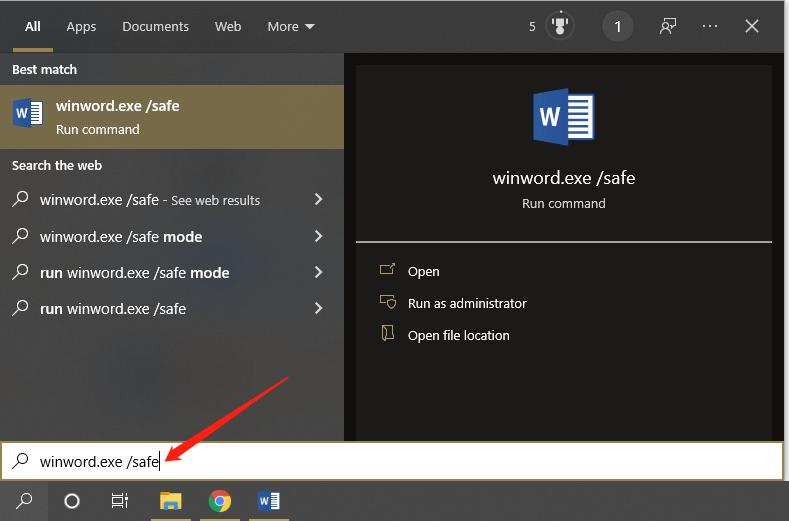
3. Haz clic en la opción Ejecutar comando para abrir la aplicación en modo seguro.
Método 2: Abrir las Aplicaciones de Office en Modo Seguro a través de la Ventana Ejecutar
Abrir el Modo Seguro usando la Ventana Ejecutar es un método bastante simple para solucionar problemas de las aplicaciones de Office. El procedimiento descrito trata en realidad de abrir word en modo seguro a través de archivos ejecutables. Al ejecutarse desde la ventana Ejecutar, los usuarios pueden eliminar los complementos problemáticos y la configuración personalizada para garantizar un inicio muy limpio. Se trata de una forma sencilla y muy segura de restaurar rápidamente la funcionalidad cuando las aplicaciones de Office arrojan errores.
Pasos:
1. Pulsa Windows + R para abrir la ventana Ejecutar. Aparece un cuadro de diálogo para introducir comandos.
2. Escribe el comando de la aplicación de Office que desee. Por ejemplo, Escribe "winword /safe" para abrir Excel en modo seguro.
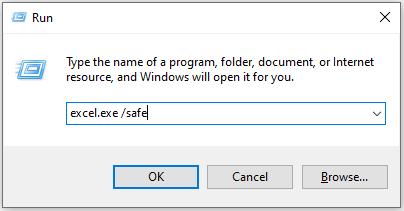
3. Pulsa Enter o Haz clic en OK; la aplicación se abrirá en Modo Seguro, cargando sólo los componentes esenciales necesarios para cualquier solución de problemas. Esta configuración simplificada le permite desactivar los complementos y la configuración personalizada, lo que le ayudará a diagnosticar y resolver el problema de una forma mucho más eficaz.
Método 3: Abrir las Aplicaciones de Office en Modo Seguro con la Tecla Ctrl
Manteniendo pulsada la tecla Ctrl, el usuario puede abrir rápidamente cualquier aplicación de Office en modo seguro, con el menor desorden de complementos y configuraciones personalizadas. Así, por ejemplo, para ejecutar MS Word Modo Seguro, mantén pulsada la tecla Ctrl mientras hace doble clic en el acceso directo del Escritorio. Aparecerá un cuadro de diálogo que confirma la elección para cargar rápidamente el programa sólo con las funciones necesarias.
Pasos:
1. Haz clic en el botón Inicio para abrir el menú Inicio. Desplázate hacia abajo hasta localizar la aplicación de Office de destino, haz clic con el botón derecho del ratón y eelecciona "Más", seguido de "Abrir ubicación del archivo" para mostrar su archivo ejecutable.
2. En la ventana de ubicación del archivo, identifique el ejecutable de la aplicación de Office.

3. Pulsa la tecla Ctrl mientras haces doble clic en el archivo ejecutable para abrir la aplicación en modo seguro, con una interrupción mínima por complementos no deseados y ajustes personalizados para una solución de problemas eficaz.
Método 4: Desactivar los Complementos en Microsoft Word
Al solucionar problemas en Microsoft Word, la desactivación de complementos puede aliviar errores inesperados y problemas de rendimiento. Abrir Word en modo seguro es una técnica eficaz para administrar las extensiones problemáticas. Este método desactiva temporalmente los complementos, lo que permite aislar los problemas. Y asegúrate de que sólo estén activas las funciones esenciales, para que el proceso de solución de problemas sea mucho más sencillo y eficaz y se obtengan los mejores resultados.
Pasos:
1. Pulsa la tecla Windows y la tecla R a la vez para abrir el cuadro Ejecutar. Escribe "winword.exe /a" y pulsa Enter. Este comando abre Microsoft Word sin cargar ningún plug-in, ofreciendo un entorno limpio para la resolución de problemas.
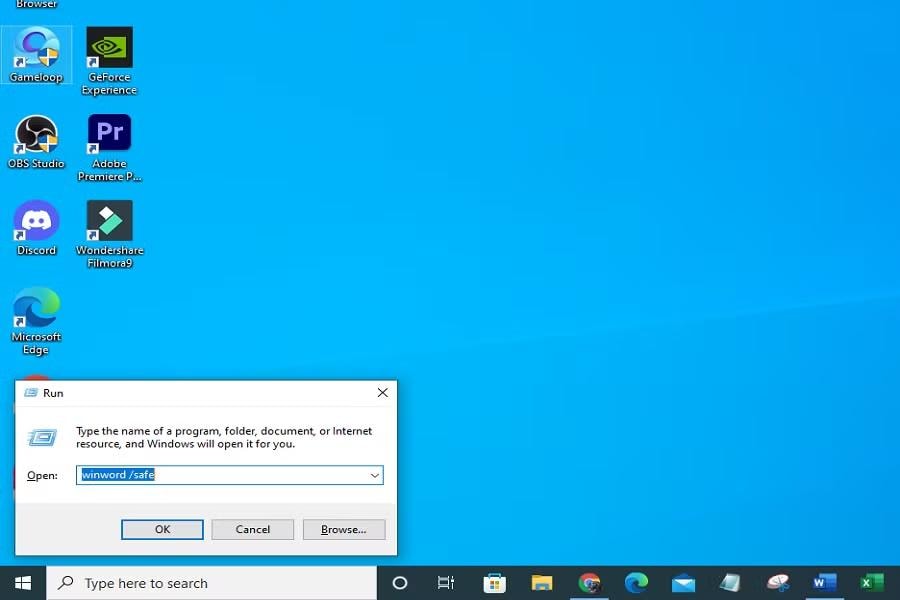
2. Haz clic en la pestaña Archivo y selecciona Opciones en el menú. Ve a la sección Complementos para ver una lista de los complementos activos instalados en Word.
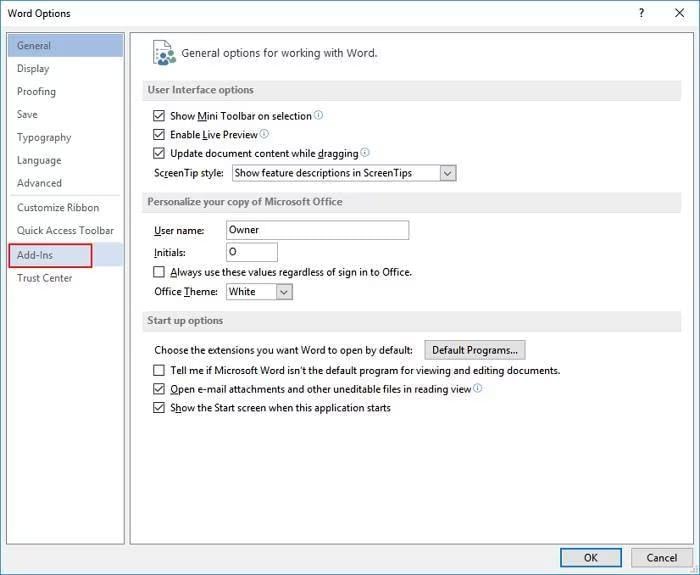
3. En la parte inferior de la ventana, haz clic en Administrar complementos COM y, a continuación, en Ir. Desmarca los complementos que puedan causar problemas y haz clic en Aceptar para desactivarlos. Por último, reinicia Microsoft Word para aplicar los cambios y comprobar que el problema se ha resuelto.
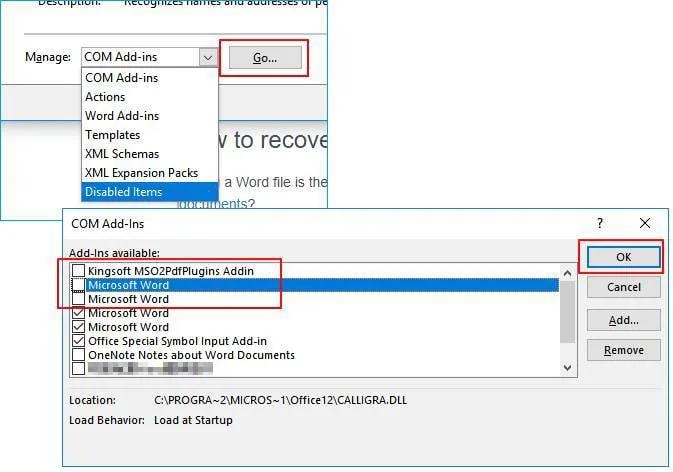
¿Necesitas Reparar un Archivo de Word Corrupto Causado por no Responder a Error con Repairit?
¿Te enfrentas al irritante mensaje de que "Word no responde", que a menudo conduce a un archivo dañado o perdido? Por suerte para ti, existe una opción que puede restaurar tu documento a un formato y texto totalmente originales. Esta herramienta de reparación de Word de Repairit tiene tres formas de ofrecerte una recuperación eficaz y sin daños. Independientemente de las opciones que elijas, ya sea modo seguro de Word o modo normal, te promete un 100% de satisfacción. Así que sigue estos pasos para reparar tu archivo de Word dañado y continuar con tu trabajo.
Pasos:
1. Comienza por visitar el sitio web oficial de la herramienta Repairit Word Repair y descargar la instalación de inmediato. Una vez descargado, sigue las instrucciones que aparecen en pantalla para finalizar la instalación. Abre la herramienta para estar listo para la recuperación de archivos.

2. En la interfaz de la herramienta, localiza rápida y fácilmente la opción "Reparación de Archivos" en la barra lateral izquierda y haz clic en ella. A continuación, haz clic en el botón Añadir para seleccionar el archivo de Word dañado que necesita reparar.

3. Haz clic en el botón Reparar para iniciar el proceso de reparación. Una vez finalizada la reparación, haz doble clic en el archivo para inspeccionar cuidadosamente los resultados y asegurarse de que el documento se ha recuperado. Por último, haz clic en Guardar para descargar el archivo corregido de forma local y confiable.

Las posibles soluciones de reparación de archivos corruptos de Microsoft Word en línea gratis.
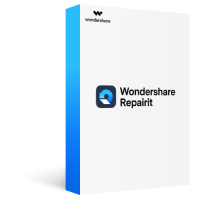
Conclusión
Ya sea utilizando a alguien en modo seguro con el fin de solucionar problemas o utilizando una de las diversas herramientas para solucionar archivos de Word dañados, todos son métodos sencillos y eficaces. Como se explicó antes, se discutieron diferentes enfoques, desde el uso de la Búsqueda de Windows y la Ventana Ejecutar hasta la desactivación de complementos y la reparación mediante herramientas de Recuperación. Cada método ofrece una forma eficaz de abordar los problemas y restablecer la funcionalidad. Hay instrucciones claras y paso a paso para abrir Word en modo seguro, que garantizan una productividad fluida y sin interrupciones en tu trabajo diario.
Preguntas Frecuentes
-
1. ¿Cómo inicio Microsoft Word en modo seguro?
Para abrir Microsoft Word en modo seguro, mantén pulsada la tecla Ctrl mientras ejecutas el software o Escribe "winword.exe /safe" en el cuadro Ejecutar. De este modo se evitan eficazmente los complementos y las personalizaciones. -
2. ¿Qué es el Modo Seguro en documentos Word?
El modo seguro en documentos de Word es un entorno de solución de problemas que inicia la aplicación sólo con las funciones más básicas, eliminando los complementos y personalizaciones innecesarios. Ayuda a aislar las dificultades cargando sólo las funcionalidades básicas. -
3. ¿Por qué pide Word que se inicie en Modo Seguro?
Word puede pedir que se inicie en Modo Seguro si identifica problemas como complementos, archivos dañados o errores durante el funcionamiento normal. Este modo permite solucionar problemas reduciendo la funcionalidad.